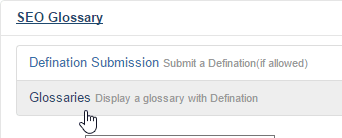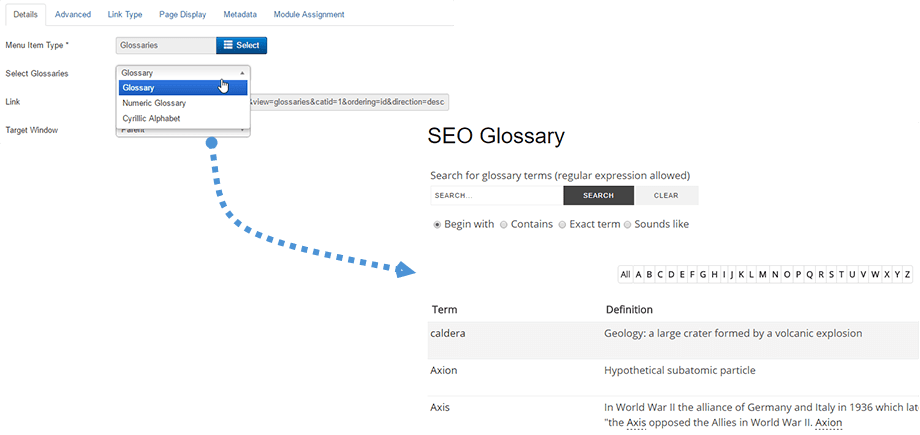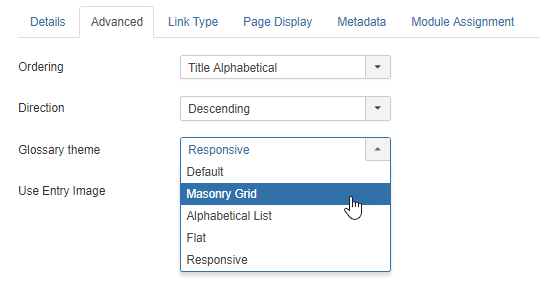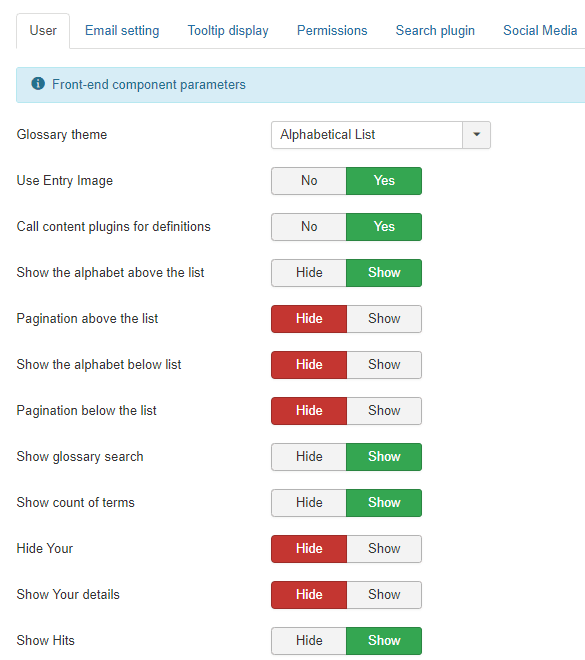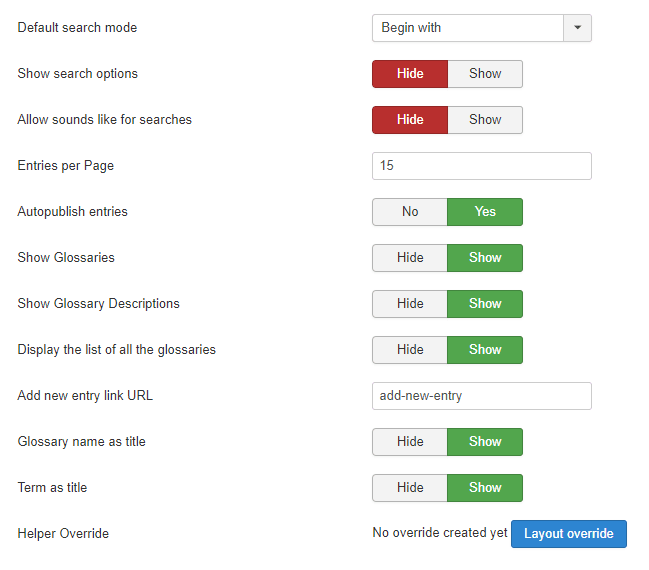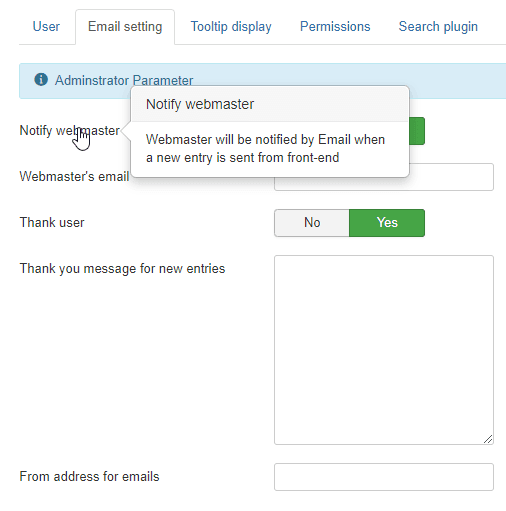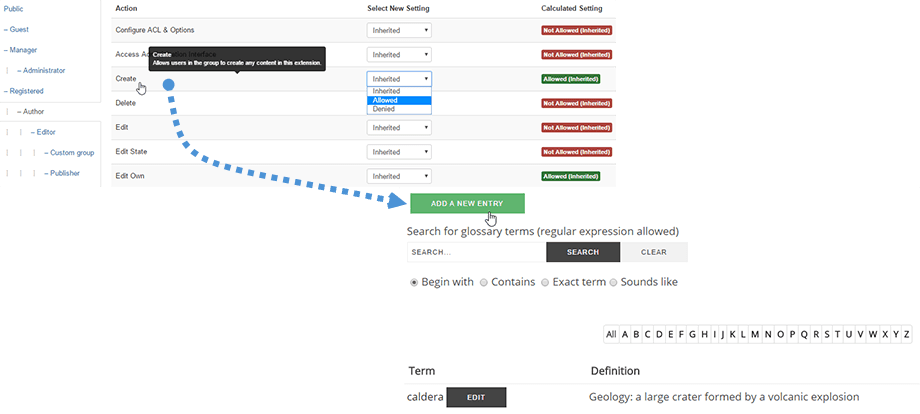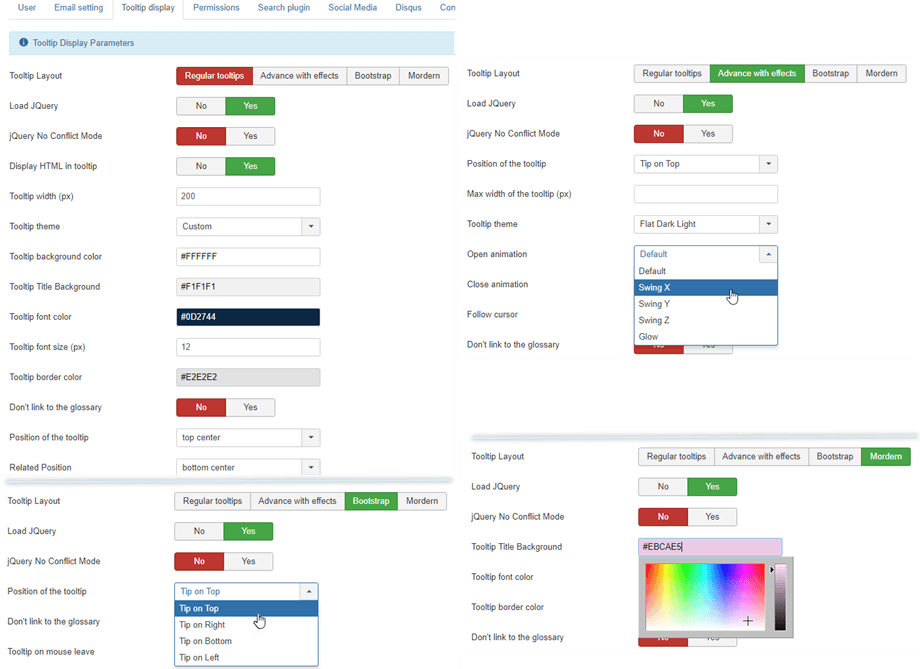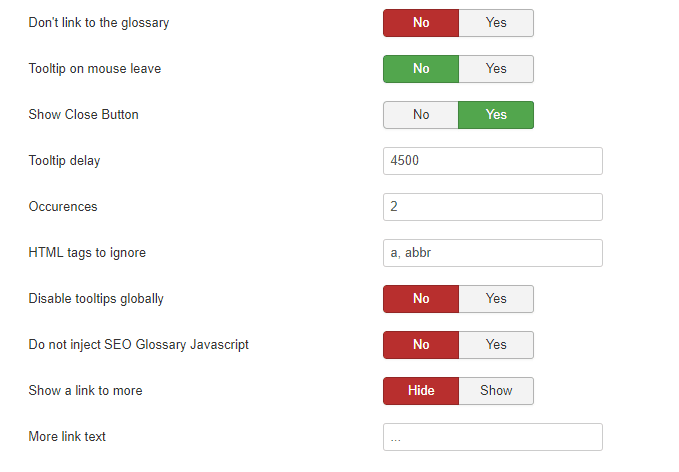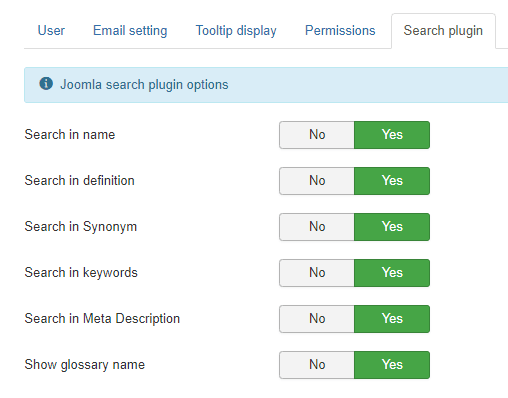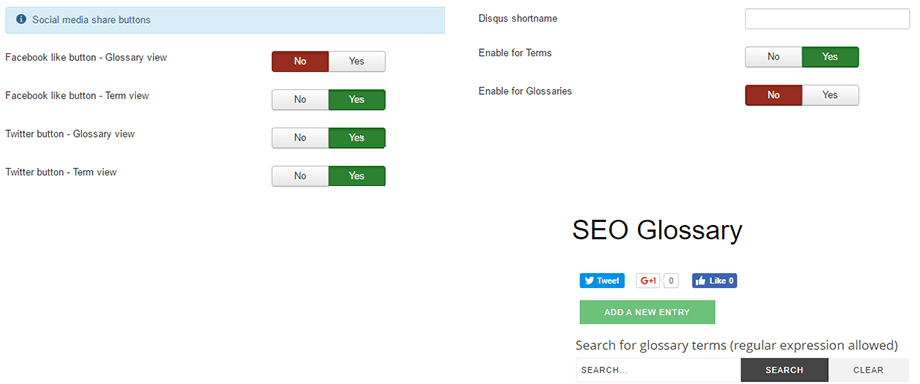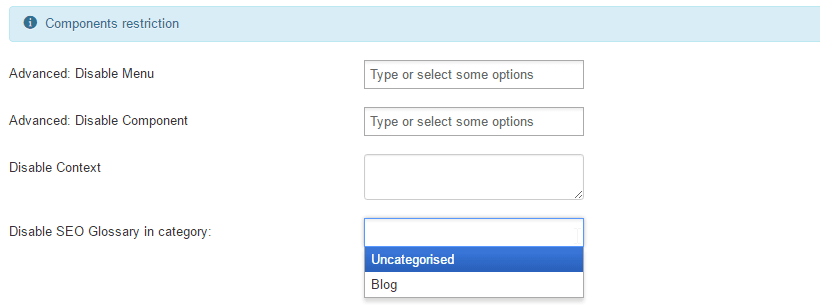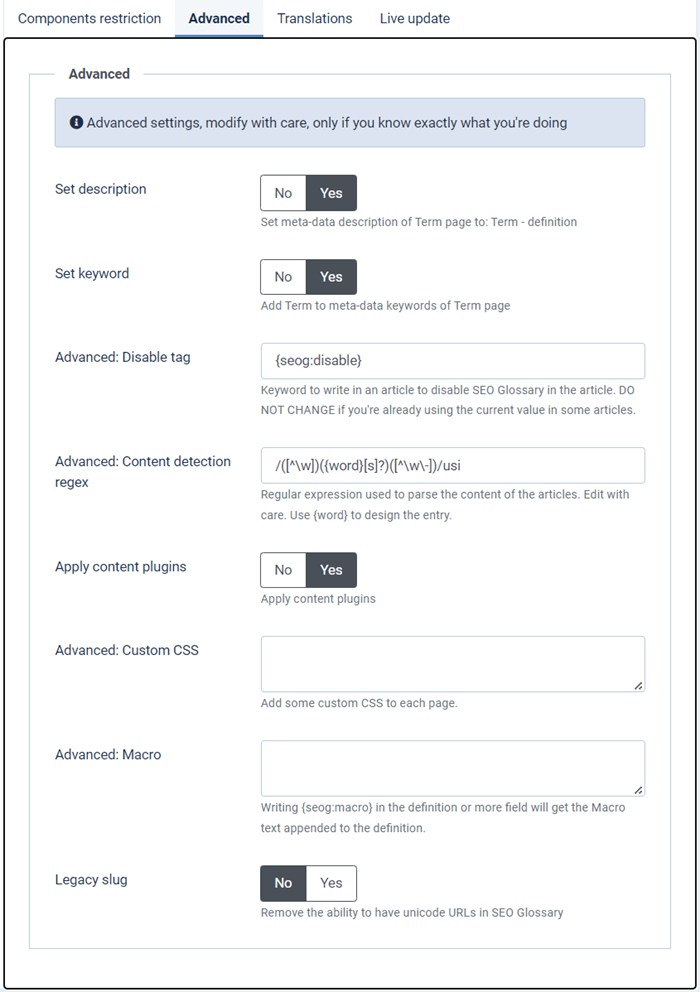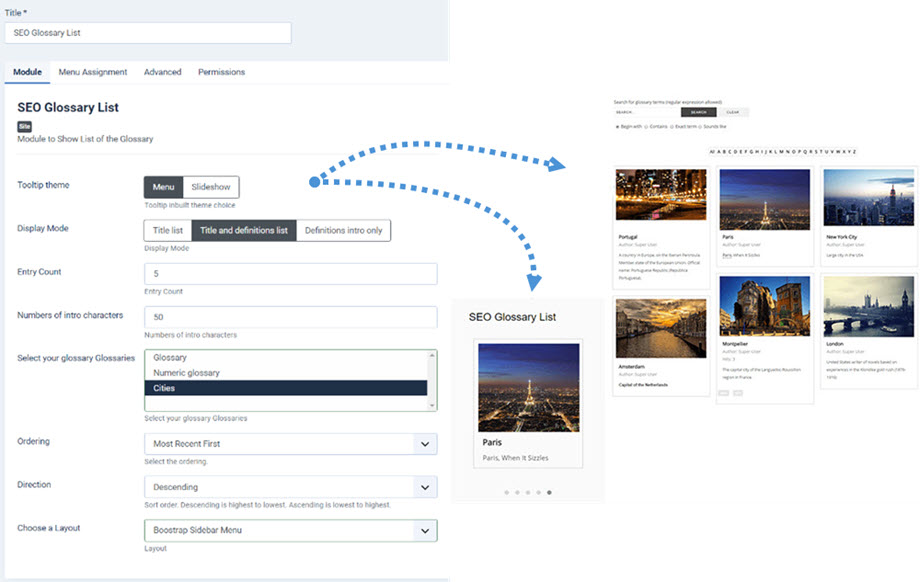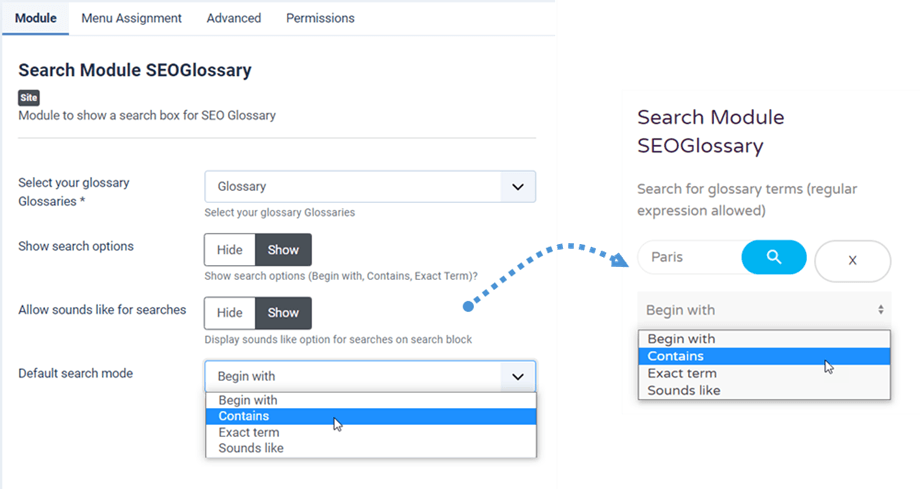SEO Glossary: Styr frontend-displayet
1. Vis en ordliste ved hjælp af en menu
For at få vist en komplet ordliste med alle dens definitioner, skal du oprette en Joomla-standardmenu, der vælges som type Ordlister og derefter vælge den ordliste, du ønsker.
Så har du mulighed for at vise en komplet ordliste med alle definitioner af begreber.
Fra menukonfigurationen kan du også konfigurere:
- Definitionsrækkefølgen: efter Seneste, Titel Alfabetisk, Tilfældig og Artikelrækkefølge
- Bestillingsretningen: Stigende og faldende
- Definitionstemaet: som liste, som Masonry Grid, som Alfabetisk Liste, som Flat eller Responsive.
- Visningen af indgangsbilledet
2. Visningsindstillinger og indstillinger
Generelle indstillinger
Med SEO Glossary får du en komplet konfigurationsindstillinger til at kontrollere visningen af alle frontend-elementer. På den første fane kan du konfigurere følgende elementer:
- Ordlistetema: Vælg et af de 5 tilgængelige temaer for at liste dine definitioner
- Brug indgangsbillede: Vis definitionsikonet i masonry væglayouts
- Kald indholdsplugins for definitioner: Tilføj et link til ordlisteposter på webstedet
- Vis alfabetet over listen: Vis eller skjul alfabetets bogstaver over listen over poster
- Sideinddeling over listen: Sideinddelingskontrol over listen
- Vis alfabetet nedenfor listen: Vis eller skjul alfabetets bogstaver under listen over poster
- Sideinddeling under listen: Sideinddelingskontrol under listen
- Vis ordlistesøgning: Vis søgeblokken over listen over poster
- Vis antal termer: Vis antal termer under titlen. Eksempel: Der er 1 poster i denne ordliste
- Skjul din: Vis forfatternavnet under definitioner, hvis feltet er udfyldt
- Vis dine detaljer: Vis forfatterdetaljer nedenfor definitioner, hvis feltet er arkiveret
- Vis hits: Hvis indstillet til Vis, vil antallet af hits (klik) på en bestemt artikel blive vist
- Standard søgetilstand: Søgetypen for søgemaskinen SEO Glossary
- Vis søgemuligheder: Vis søgemuligheder (Begynd med, Indeholder, Exact Term)
- Tillad lyde som for søgninger: Displayet lyder som mulighed for søgninger på søgeblok
- Indgange pr. side: Indgange pr. sidenummer vises som standard i rullelisten
- Autopublicer poster: Autopubliser brugerindsendelser fra front-end
- Vis ordlister: Vis ordlistenavnet over definitionen, hvis feltet er udfyldt
- Vis ordlistebeskrivelser : Vis ordlistebeskrivelsen ovenfor definition, hvis feltet er udfyldt
- Vis listen over alle ordlister: Vis listen over alle ordlister på forsiden, når der er flere tilgængelige ordlister
- Tilføj ny post-link-URL: SEO-URL for linket Tilføj ny indgang
- Ordlistenavn som titel: Vis navnet på ordlisten øverst på ordlistesiden
- Term som titel: Vis termen øverst på termsiden
- Hjælpertilsidesættelse: Generer en Joomla-standardlayouttilsidesættelsesfil, der ikke vil blive påvirket af udvidelsesopdateringer (i /html-mappen)
E-mail-indstillinger
Fanen E-mail-indstilling handler om e-mail-besked og takbesked til administrator og bruger. Du kan give besked til begge i tilfælde af frontend-indsendelse.
- Underret webmaster: Webmaster vil blive underrettet via e-mail, når en ny post sendes fra front-end
- Webmasters e-mail: Tilføj en webmaster-e-mail for at modtage meddelelser
- Tak bruger: Bruger, der har indsendt et indlæg, vil modtage en tak-e-mail
- Takbesked for nye indlæg: Takbesked til bruger, der har sendt nyt indlæg
- Fra-adresse til e-mails: E-mail-adresse vises i afsenderfeltet
Tilladelsesindstillinger
Tilladelsesfanen , der styrer tilladelserne til ordlisteudgaven.
Du kan tillade/ikke tillade nogle handlinger på ordlisterne for visse Joomla-brugergrupper. For eksempel, hvis du vil tillade forfatterbrugergruppen at tilføje definitioner (frontend og endda backend), tillad oprettelseshandlingen for forfattere. Så fra frontend, vil du se en opret/rediger knap vises.
Indstillinger for værktøjstip
Værktøjstip-visning bruges til at styre de værktøjstip, der vises i indholdet, når en definition er fundet.
Der er 4 tilstande: Almindelige værktøjstip, Avanceret med effekter, Bootstrap og Mordern. Almindelige værktøjstip er CSS-baserede og avancerede jQuery-baserede (tillader mere konfiguration) Du kan også styre HTML-visningen i værktøjstip, det kan være interessant for en definition med billede.
Alle 4 værktøjstip-tilstande inkluderer nogle samme parametre:
- Indlæs JQuery: Indlæs Joomla JQuery
- jQuery Ingen konflikttilstand
- Link ikke til ordlisten: Ordet vil ikke have et link til dets ordliste
- Værktøjstip ved museorlov: Værktøjstip forbliver eller forsvinder ved museorlov
- Vis lukkeknap: Vis lukkeknap
- Værktøjstip forsinkelse: Værktøjstip forsinkelse i millisekunder
- Forekomster: Antal gange et ord skal registreres i den samme artikel
- HTML-tags at ignorere: HTML-tags, hvori vi ikke bør oprette værktøjstip (f.eks.: a, abbr, h1, h2, h3).
- Deaktiver værktøjstip globalt: Intet værktøjstip vil blive genereret af komponenten
- Injicer ikke SEO Glossary Javascript: Ingen værktøjstip genereres af komponenten, men titlen på linkene vil stadig indeholde definitionen
- Vis et link til mere: Tilføjer et (...) link i slutningen af værktøjstip, hvis der er mere at læse
- Mere linktekst: Tekst til mere link. for eksempel. Læs mere, ... osv
Søgeindstillinger
Fanen Søg-plugin er integrationen med Joomla-søgning. Du kan aktivere Joomla-søgningen gennem definitionsnavne, definitionsindhold og ordlistenavn.
Indstillinger for sociale medier og kommentarer
Indstillingerne for sociale medier er de sociale netværks knapper, der integreres i definitioner. Du kan tilføje dele/synes godt om-knapper på ordlister.
Disqus - integrationen er integrationen af kommentarsystemet. Du skal blot tilføje dit ID, og du vil være i stand til at kommentere definitioner.
SEO Glossary begrænsning
Komponentbegrænsningen er indstillingerne for at aktivere SEO Glossary - link og definition i indhold. Du kan aktivere/deaktivere registreringen ved at:
- Joomla-menupunkter
- Joomla komponent
- Joomla artikelkategori
- Tilpasset indhold
Avancerede indstillinger
Endelig giver de avancerede parametre dig mulighed for at:
- Sæt beskrivelse: Aktivér metadatabeskrivelse af terminalsiden til: begreb - definition
- Indstil nøgleord: Aktiver sigt til metadata-nøgleord på sigtesiden
- Deaktiver tag: Vælg det tag, der skal bruges for at deaktivere definitionsfremhævning i indhold: Hvis du f.eks. tilføjer {seog:disable} i en Joomla-artikel, vil definitionen ikke blive vist i denne artikel.
- Bogstavs regulære udtrykspræfiks: dette er php-udtryk, der bruges til at bestemme dit definitionspræfiks
- Regex for indholdsdetektering : Dette er php-udtryk, der bruges til at detektere din definition i teksten.
Mere information kan findes her: http://www.catswhocode.com/blog/15-php-regular-expressions-for-web-developers - Anvend Indlæs SEO Glossary i alt indholdsplugin
- Brugerdefineret CSS: Tilføj noget brugerdefineret CSS til hver side
- Makro: Hvis du skriver {seog: makro} i feltet definition eller mere, får makroteksten vedhæftet definitionen
- Ældre slug: Fjern muligheden for at have unicode-URL'er i SEO Glossary
3. Modul SEO Glossary ordlisteliste
Et SEO Glossary er tilgængeligt og installeret med hovedpakken. Modulet vil få ordlisteindhold og vise poster, som du ønsker. Opsætningen er følgende:
- Værktøjstip-tema: Vis definitionerne som en menu eller et lysbilledshow
- Skærmtilstand: Kun titelliste, titel- og definitionsliste og definitioner intro
- Antal indgange: antal definitioner, der skal indlæses
- Antal intro-tegn: antal tegn til beskæring af definitionsteksten
- Vælg dine ordlister: vælg en eller nogle ordlister, der skal vises
- Ordning og retning af definitionerne
- Vælg et layout: Flat, Boostrap Siderbar Menu og Boostrap Top Menu
4. Søg i SEO Glossary modul
Du kan også have søgemodul med SEO Glossary med opsætningen nedenfor:
- Vælg din ordliste Ordlister
- Vis søgemuligheder: Begynd med, Indeholder og nøjagtig term.
- Tillad lyde som for søgninger: Displayet lyder som mulighed for søgninger på søgeblok
- Standardsøgningstilstand: Begynd med, Indeholder, Præcis sigt og lyder som.